取消bios自检
电脑开机总是在自检上死机问题的解决办法
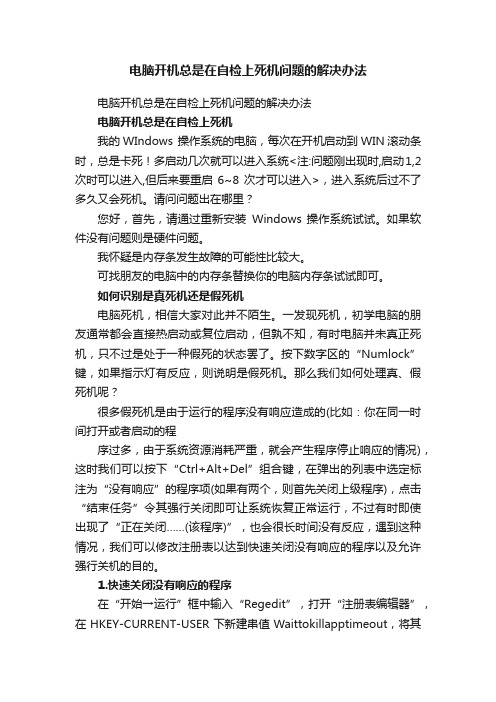
电脑开机总是在自检上死机问题的解决办法电脑开机总是在自检上死机问题的解决办法电脑开机总是在自检上死机我的WIndows 操作系统的电脑,每次在开机启动到WIN滚动条时,总是卡死!多启动几次就可以进入系统<注:问题刚出现时,启动1,2次时可以进入,但后来要重启6~8次才可以进入>,进入系统后过不了多久又会死机。
请问问题出在哪里?您好,首先,请通过重新安装Windows 操作系统试试。
如果软件没有问题则是硬件问题。
我怀疑是内存条发生故障的可能性比较大。
可找朋友的电脑中的内存条替换你的电脑内存条试试即可。
如何识别是真死机还是假死机电脑死机,相信大家对此并不陌生。
一发现死机,初学电脑的朋友通常都会直接热启动或复位启动,但孰不知,有时电脑并未真正死机,只不过是处于一种假死的状态罢了。
按下数字区的“Numlock”键,如果指示灯有反应,则说明是假死机。
那么我们如何处理真、假死机呢?很多假死机是由于运行的程序没有响应造成的(比如:你在同一时间打开或者启动的程序过多,由于系统资源消耗严重,就会产生程序停止响应的情况),这时我们可以按下“Ctrl+Alt+Del”组合键,在弹出的列表中选定标注为“没有响应”的程序项(如果有两个,则首先关闭上级程序),点击“结束任务”令其强行关闭即可让系统恢复正常运行,不过有时即使出现了“正在关闭……(该程序)”,也会很长时间没有反应,遇到这种情况,我们可以修改注册表以达到快速关闭没有响应的程序以及允许强行关机的目的。
1.快速关闭没有响应的程序在“开始→运行”框中输入“Regedit”,打开“注册表编辑器”,在HKEY-CURRENT-USER下新建串值Waittokillapptimeout,将其键值设为1000(ms)或更小。
如果采用了上述办法仍很长时间没有反应,就只得强行关机或重新启动了,不过你只要进行了以下修改,就能够最大限度地减小机器的损伤。
2.允许强行关机进入HEKY-USERS\.DEFAULT\ControlPanel\desktop,创建一个字符串“AutoEndTask”,将其键值设为“1”即可。
bios怎么关闭自检
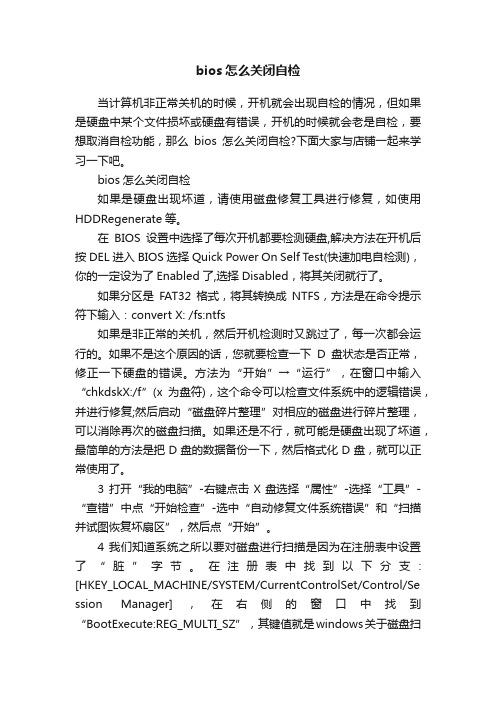
bios怎么关闭自检当计算机非正常关机的时候,开机就会出现自检的情况,但如果是硬盘中某个文件损坏或硬盘有错误,开机的时候就会老是自检,要想取消自检功能,那么bios怎么关闭自检?下面大家与店铺一起来学习一下吧。
bios怎么关闭自检如果是硬盘出现坏道,请使用磁盘修复工具进行修复,如使用HDDRegenerate等。
在BIOS设置中选择了每次开机都要检测硬盘,解决方法在开机后按DEL进入BIOS选择Quick Power On Self Test(快速加电自检测),你的一定设为了Enabled了,选择Disabled,将其关闭就行了。
如果分区是FAT32格式,将其转换成NTFS,方法是在命令提示符下输入:convert X: /fs:ntfs如果是非正常的关机,然后开机检测时又跳过了,每一次都会运行的。
如果不是这个原因的话,您就要检查一下D盘状态是否正常,修正一下硬盘的错误。
方法为“开始”→“运行”,在窗口中输入“chkdskX:/f”(x为盘符),这个命令可以检查文件系统中的逻辑错误,并进行修复;然后启动“磁盘碎片整理”对相应的磁盘进行碎片整理,可以消除再次的磁盘扫描。
如果还是不行,就可能是硬盘出现了坏道,最简单的方法是把D盘的数据备份一下,然后格式化D盘,就可以正常使用了。
3 打开“我的电脑”-右键点击X盘选择“属性”-选择“工具”-“查错”中点“开始检查”-选中“自动修复文件系统错误”和“扫描并试图恢复坏扇区”,然后点“开始”。
4 我们知道系统之所以要对磁盘进行扫描是因为在注册表中设置了“脏”字节。
在注册表中找到以下分支: [HKEY_LOCAL_MACHINE/SYSTEM/CurrentControlSet/Control/Se ssion Manager],在右侧的窗口中找到“BootExecute:REG_MULTI_SZ”,其键值就是windows关于磁盘扫描的,双击“BootExecute:REG_MULTI_SZ”将其内容改为:“autocheck autochk *”即可恢复成正常的状态;或把里面的数值数据全部删除,这样就可以彻底禁止非法关机和重启时运行磁盘扫描程序。
电脑开机自检

1,如何取消硬盘自检方法1:重新启动,按DEL键,进入BIOS,一般在LOAD DEFAUITS 里,在LOAD SYTEM DEFAUIT SETTINGS上停留,用确定键确定,系统询问选Y,然后按F10,确定Y退出,完成... 机子在正常关机的情况下,每次重启后都要自检硬盘,后来经过多方查找终于找到解决方法:2.如何取消开机对内存自检多次有的计算机开机自检时,总是多次检查内存导致启动速度非常慢,这是因为主板BIOS设置不当引起的。
可以在开机进按下Del键进入BIOS设置,然后选择“Standards BIOS Setup”,然后找到其中的“Quick Test”设置项,将其值设置为Enabled,保存设置退出,这样在启动自检时将只对内存检测一次。
步骤/方法解决1:如果是2000/XP系统的话,在运行里输入chkntfs /T:0chkntfs /X D:就可以了。
chkntfs /T:0 设定自检等待时间为"0",当然也可以自定义等待时间。
chkntfs /X D: D为盘符,也可以是其他盘,当然这些盘符都要是ntfs格式的才可以。
2解决2:同样在注册表(regedit)里按照下面修改也可以:“HKEY_LOCAL_MACHINE/SYSTEM/ControlSetControlSession Manager”子键,在右侧中找到“BootExecute”键值项,并将其数据比如我以前遇到的数据是(autocheck autochk /k:G *)清空,最后按“F5”键刷新注册表.以后就不会开机扫描了。
解决3:在BIOS设置里面设置,在控制面板里面有一个设置,或者你进入你的机子,在开机时快速的进按“F8/DELETE” 然后,在BIOS设置.5一定是你在BIOS设置中选择了每次开机都要检测硬盘,所以才这样,和你的电脑配置是没有关系的方法在开机按DEL进入BIOS选择Quick Power On Self Test(快速加电自检测)你的一定设为了Enabled了,选择Disabled 关掉就行了或者进入bios后进入高级配置页面(advanced setup page),找到quick boot项,设置为enabled.就会跳过自检。
如何关闭XP的开机系统自检
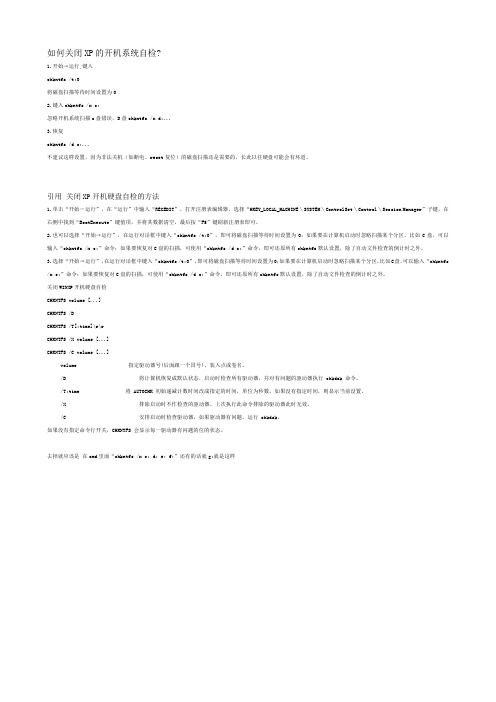
如何关闭XP的开机系统自检?1.开始→运行,键入chkntfs /t:0将磁盘扫描等待时间设置为02.键入chkntfs /x c:忽略开机系统扫描c盘错误,D盘chkntfs /x d:...3.恢复chkntfs /d c:...不建议这样设置,因为非法关机(如断电、reset复位)的磁盘扫描还是需要的,长此以往硬盘可能会有坏道。
引用关闭XP开机硬盘自检的方法1.单击“开始-运行”,在“运行”中输入“REGEDIT”,打开注册表编辑器,选择“HKEY_LOCAL_MACHINE\SYSTEM\ControlSet\Control\Session Manager”子键,在右侧中找到“BootExecute”键值项,并将其数据清空,最后按“F5”键刷新注册表即可。
2.也可以选择“开始→运行”,在运行对话框中键入“chkntfs /t:0”,即可将磁盘扫描等待时间设置为0;如果要在计算机启动时忽略扫描某个分区,比如C盘,可以输入“chkntfs /x c:”命令;如果要恢复对C盘的扫描,可使用“chkntfs /d c:”命令,即可还原所有chkntfs默认设置,除了自动文件检查的倒计时之外。
3.选择“开始→运行”,在运行对话框中键入“chkntfs /t:0”,即可将磁盘扫描等待时间设置为0;如果要在计算机启动时忽略扫描某个分区,比如C盘,可以输入“chkntfs /x c:”命令;如果要恢复对C盘的扫描,可使用“chkntfs /d c:”命令,即可还原所有chkntfs默认设置,除了自动文件检查的倒计时之外。
关闭WINXP开机硬盘自检CHKNTFS volume [...]CHKNTFS /DCHKNTFS /T[:time]\r\rCHKNTFS /X volume [...]CHKNTFS /C volume [...]volume 指定驱动器号(后面跟一个冒号)、装入点或卷名。
/D 将计算机恢复成默认状态,启动时检查所有驱动器,并对有问题的驱动器执行 chkdsk 命令。
取消开机检查磁盘的三种方法
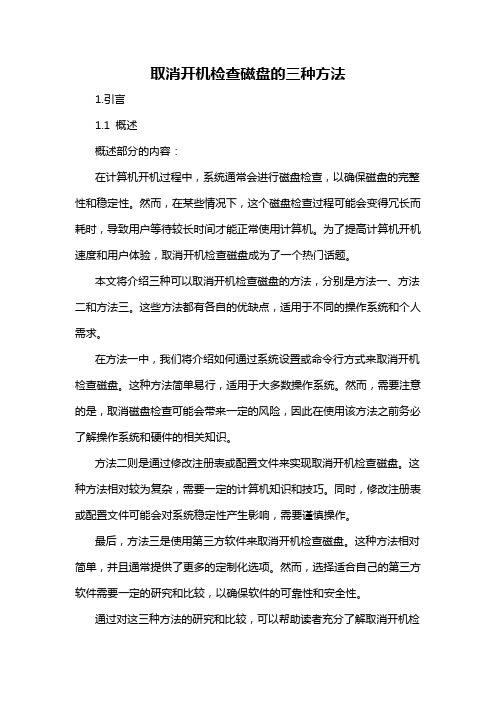
取消开机检查磁盘的三种方法1.引言1.1 概述概述部分的内容:在计算机开机过程中,系统通常会进行磁盘检查,以确保磁盘的完整性和稳定性。
然而,在某些情况下,这个磁盘检查过程可能会变得冗长而耗时,导致用户等待较长时间才能正常使用计算机。
为了提高计算机开机速度和用户体验,取消开机检查磁盘成为了一个热门话题。
本文将介绍三种可以取消开机检查磁盘的方法,分别是方法一、方法二和方法三。
这些方法都有各自的优缺点,适用于不同的操作系统和个人需求。
在方法一中,我们将介绍如何通过系统设置或命令行方式来取消开机检查磁盘。
这种方法简单易行,适用于大多数操作系统。
然而,需要注意的是,取消磁盘检查可能会带来一定的风险,因此在使用该方法之前务必了解操作系统和硬件的相关知识。
方法二则是通过修改注册表或配置文件来实现取消开机检查磁盘。
这种方法相对较为复杂,需要一定的计算机知识和技巧。
同时,修改注册表或配置文件可能会对系统稳定性产生影响,需要谨慎操作。
最后,方法三是使用第三方软件来取消开机检查磁盘。
这种方法相对简单,并且通常提供了更多的定制化选项。
然而,选择适合自己的第三方软件需要一定的研究和比较,以确保软件的可靠性和安全性。
通过对这三种方法的研究和比较,可以帮助读者充分了解取消开机检查磁盘的可行性和适用性。
在结论部分,我们将总结这三种方法的优缺点,并提出取消开机检查磁盘的建议,以帮助读者在实际操作中做出明智的决策。
1.2文章结构文章结构部分的内容可以按照以下方式编写:2. 正文2.1 方法一2.1.1 描述方法一的要点2.1.2 详细说明方法一的步骤2.2 方法二2.2.1 描述方法二的要点2.2.2 详细说明方法二的步骤2.3 方法三2.3.1 描述方法三的要点2.3.2 详细说明方法三的步骤在正文中,我们将介绍取消开机检查磁盘的三种方法,分别为方法一、方法二和方法三。
每种方法都将包括对应的要点描述和详细的步骤说明。
通过这三种方法的介绍,读者可以了解如何取消开机时的磁盘检查。
[华硕主板关闭开机自检]电脑主板开机不自检的原因及解决方法
![[华硕主板关闭开机自检]电脑主板开机不自检的原因及解决方法](https://img.taocdn.com/s3/m/82b02c4ef56527d3240c844769eae009581ba2c9.png)
[华硕主板关闭开机自检]电脑主板开机不自检的原因及解决方法[华硕主板关闭开机自检]电脑主板开机不自检的原因及解决方法主板开机不自检的原因及解决方法:1、BIOS芯片故障或BIOS被病毒破坏主机加电后最初要完成BIOS代码程序的加栽,首先系统把BIOS中的第一条指令读入内存并解释执行。
该指令无论是AWARD还是AMI都是一样的,为一条3字节的跳转指令。
接下来就是读入BIOS自举块,以完成BIOS自身的检测和加载。
只有系统把BIOS代码读入内存后,CPU才会按代码程序开始执行自检和启动过程。
BIOS出现的故障不多,偶尔会出现BIOS芯片因为老化而部分存储单元失效,致使程序代码不全,无法正常完成系统功能调用而出现不能正常启动现象。
还有,像CIH之类的病毒,恶意的改写主板的BIOS代码,造成主机不能启动,开机后主机能够正常加电,风扇工作,但是无法完成自检过程,同时显示器有文字显示,主机还有报警声;当然严重的可能是只能加电,显示器没有图像,主机也无报警声。
2、显卡故障显卡的BIOS损坏或AGP通讯电路故障时,就会出现显卡初始化时无法完成,导致主机在启动时画面长时间停留在显卡BIOS 自检处不能通过而死机。
注意:使用两三年的主板,特别是在网吧里使用的机器,因为机器长时间高温工作,PU周围的滤波电容因烘烤而失容,造成CPU供电电源中交流成份增加,表现为机器在启动不易,需要多次开机偶尔才能正常启动进入桌面,经常在自检过程中死机,故障表现不稳定多变。
3、BIOS自检系统在完成显卡的自检后,才会开始BIOS代码检查,显示器上通常会显示BIOS的版本号,主板的型号。
4、CPU的L2或L1CACHE不完全损坏或CPU其它电路出现老化当主机完成显卡的初始化后,接下来开始检测CPU自检。
当CPU的L1或L2出现故障时,就会长时间停滞在“CHECKNVRAM......”处。
出现此故障时,部分机器还能够进入CMOS设置,我们可以手动的关闭CPU的L1和L2,再试着观察机器能不能通过自检。
自-开机BIOS自检声解释大全

开机BIOS自检声解释大全开机自检BIOS 电脑系统Award BIOS开机自检报警声1短:系统正常启动。
2短:常规错误。
解决方法:重设BIOS。
1长1短:RAM或主板出错。
1长2短:显示器或显示卡错误。
1长3短:键盘控制器错误。
1长9短:主板Flash RAM或EPROM错误,BIOS损坏。
不断地响(长声):内存条未插紧或损坏。
不停地响:电源、显示器未和显卡连接好。
重复短响:电源有问题。
无声音无显示:电源有问题。
AWI BIOS开机自检报警声1短:内存刷新失败。
解决方法,更换内存条。
2短:内存ECC校验错误。
解决方法:进入CMOS设置,将ECC校验关闭。
3短:系统基本内存(第1个64KB)检查失败。
4短:系统时钟出错。
5短:CPU错误。
6短:键盘控制器错误。
7短:系统实模式错误,不能切换到保护模式。
8短:显示内存错误。
注:显卡内存简称显存。
9短:ROM BIOS检验和错误。
1长3短:内存错误。
1长8短:显示测试错误。
PhoenixBIOS开机自检报警声1短:系统启动正常。
1短1短1短:系统加电自检初始化失败。
1短1短2短:主板错误。
1短1短3短:CMOS或电池错误。
1短1短4短:ROMBIOS校验失败。
1短2短1短:系统时钟错误。
1短2短2短:DMA初始化失败。
1短2短3短:DMA页寄存器错误。
1短3短1短:RAM刷新错误。
1短3短2短:基本内存错误。
1短3短3短:基本内存错误。
1短4短1短:基本内存地址线错误。
1短4短2短:基本内存校验错误。
1短4短3短:EISA时序器错误。
1短4短4短:EASA NMI口错误。
2短1短2短到2短4短4短(即所有开始为2短的声音的组合):基本内存错误。
3短1短1短:从DMA寄存器错误。
3短1短2短:主DMA寄存器错误。
3短1短3短:主中断处理寄存器错误。
3短1短4短:从中断处理寄存器错误。
3短2短4短:键盘控制器错误。
3短3短4短:显示卡内存错误。
3短4短2短:显示错误。
如何取消windows XP开机自检
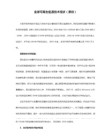
某个盘里出现损坏文件的话也会每次都自检。
要想电脑久远不自检,很简单,
如果是2000/XP系统的话,
只要运行中运行:
chkntfs /T:0
chkntfs /X C:
chkntfs /T:0 设定自检等待时间为"零",当然也可以自定义等待时间
chkntfs /X C: 可以取消开机对C盘的自动扫描,也可以改成其它
在“运行”的输入框中,键入“msconfig”,按“确定”按钮。这时会启动系统配置实用程序,在常规选项卡里点击“ 高级”按钮,然后选中“如果关机失败,请禁用磁盘扫描程序”前面的选择框,就可以了。
怎么取消开机自检:
如果你正常关机还是检测 那估计你得硬盘出现坏道了 如果是2000/XP系统的话, 只要运行中运行: chkntfs /T:0 chkntfs /X C: 就OK了 chkntfs /T:0 设定自检等待时间为"零",当然也可以自定义等待时间 chkntfs /X C: 可以取消开机对C盘的自动扫描,也可以改成其它盘 答案补充 第一 你可以通过 右键我的电脑 属性 --高级--启动和故障恢复--设置 里面有个 显示操作系统时间的 选项 取消就可以第二 c盘下 有个 boot.ini 文件 打开 把时间改成0 也可以有时候电脑非正常关机,再开机时就会出现自检,要等它,,,还有的某个盘里出现损坏文件的话也会每次都自检的,,,,要想电脑久远不自检,很简单,只要运行中运行:chkntfs /T:0 chkntfs /X C: 就OK了 方法①: 如果分区是FAT32格式,将其转换成NTFS,方法是在命令提示符下输入:convert X: /fs:ntfs 方法②: 如果是非正常的关机,然后开机检测时又跳过了,每一次都会运行的。如果不是这个原因的话,您就要检查一下D盘状态是否正常,修正一下硬盘的错误。方法为“开始”→“运行”,在窗口中输入“chkdsk X:/f”(x为盘符),这个命令可以检查文件系统中的逻辑错误,并进行修复;然后启动“磁盘碎片整理”对相应的磁盘进行碎片整理,可以消除再次的磁盘扫描。。如果还是不行,就可能是硬盘出现了坏道,最简单的方法是把D盘的数据备份一下,然后格式化D盘,就可以正常使用了。 方法③: 打开“我的电脑”-右键点击X盘选择“属性”-选择“工具”-“查错”中点“开始检查”-选中“自动修复文件系统错误”和“扫描并试图恢复坏扇区”,然后点“开始”。 方法④: 我们知道系统之所以要对磁盘进行扫描是因为在注册表中设置了“脏”字节。在注册表中找到以下分支:[HKEY_LOCAL_MACHINE\SYSTEM\CurrentControlSet \Control\Session Manager],在右侧的窗口中找到“BootExecute:REG_MULTI_SZ”,其键值就是windows关于磁盘扫描的,双击 “BootExecute:REG_MULTI_SZ”将其内容改为:“autocheck autochk *”即可恢复成正常的状态;或把里面的数值数据全部删除,这样就可以彻底禁止非法关机和重启时运行磁盘扫描程序。 方法⑤: 如果是硬盘出现坏道,请使用磁盘修复工具进行修复.当其它方法无法解决时: 一定是你在BIOS设置中选择了每次开机都要检测硬盘,所以才这样,和你的电脑配置是没有关系的。解决方法:在开机后按DEL进入BIOS选择Quick Power On Self Test(快速加电自检测),你的一定设为了Enabled了,选择Disabled,将其关闭就行这如果你正常关机还是检测 那估计你得硬盘出现坏道了 如果是2000/XP系统的话, 只要运行中运行: chkntfs /T:0 chkntfs/X C: 就OK了 chkntfs /T:0 设定自检等待时间为"零",当然也可以自定义等待时间 chkntfs /X C:可以取消开机对C盘的自动扫描,也可以改成其它盘第一 你可以通过 右键我的电脑 属性 --高级--启动和故障恢复--设置 里面有个 显示操作系统时间的 选项 取消就可以第二 c盘下 有个 boot.ini 文件 打开 把时间改成0 也可以
清除BIOS设置的方法
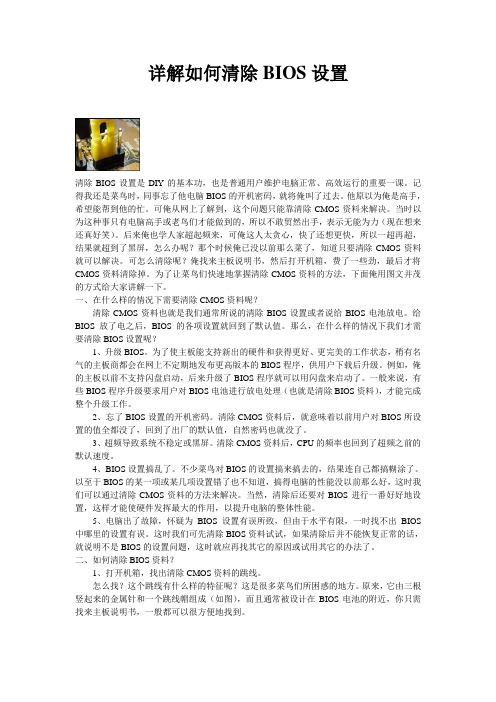
详解如何清除BIOS设置清除BIOS设置是DIY的基本功,也是普通用户维护电脑正常、高效运行的重要一课。
记得我还是菜鸟时,同事忘了他电脑BIOS的开机密码,就将俺叫了过去。
他原以为俺是高手,希望能帮到他的忙。
可俺从网上了解到,这个问题只能靠清除CMOS资料来解决。
当时以为这种事只有电脑高手或老鸟们才能做到的,所以不敢贸然出手,表示无能为力(现在想来还真好笑)。
后来俺也学人家超起频来,可俺这人太贪心,快了还想更快,所以一超再超,结果就超到了黑屏,怎么办呢?那个时候俺已没以前那么菜了,知道只要清除CMOS资料就可以解决。
可怎么清除呢?俺找来主板说明书,然后打开机箱,费了一些劲,最后才将CMOS资料清除掉。
为了让菜鸟们快速地掌握清除CMOS资料的方法,下面俺用图文并茂的方式给大家讲解一下。
一、在什么样的情况下需要清除CMOS资料呢?清除CMOS资料也就是我们通常所说的清除BIOS设置或者说给BIOS电池放电。
给BIOS放了电之后,BIOS的各项设置就回到了默认值。
那么,在什么样的情况下我们才需要清除BIOS设置呢?1、升级BIOS。
为了使主板能支持新出的硬件和获得更好、更完美的工作状态,稍有名气的主板商都会在网上不定期地发布更高版本的BIOS程序,供用户下载后升级。
例如,俺的主板以前不支持闪盘启动,后来升级了BIOS程序就可以用闪盘来启动了。
一般来说,有些BIOS程序升级要求用户对BIOS电池进行放电处理(也就是清除BIOS资料),才能完成整个升级工作。
2、忘了BIOS设置的开机密码。
清除CMOS资料后,就意味着以前用户对BIOS所设置的值全都没了,回到了出厂的默认值,自然密码也就没了。
3、超频导致系统不稳定或黑屏。
清除CMOS资料后,CPU的频率也回到了超频之前的默认速度。
4、BIOS设置搞乱了。
不少菜鸟对BIOS的设置搞来搞去的,结果连自己都搞糊涂了。
以至于BIOS的某一项或某几项设置错了也不知道,搞得电脑的性能没以前那么好,这时我们可以通过清除CMOS资料的方法来解决。
如何取消电脑开机自检?

如何取消电脑开机自检?如何取消电脑开机自检?很多用户可能都遇到过自己的电脑在开机的时候,经常都会在自检,导致开机有点慢,下面是店铺整理的一些关于取消电脑开机自检的相关资料,供您参考。
取消开机自检的方法一1.开机按delete键进入BIOS,进入高级配置页面(Advanced Setup Page),找到Quick Boot项,设置为 Enabled.就会跳过自检2.2000/xp的是用chkntfs /x后面加盘符,比如禁用d盘chkntfs /x d:如果是windows98:98的可以用系统自带的msconfig工具在“运行”的输入框中,键入“msconfig”,按“确定”按钮。
这时会启动系统配置实用程序,在常规选项卡里点击“ 高级”按钮,然后选中“如果关机失败,请禁用磁盘扫描程序”前面的选择框,就可以了。
取消开机自检的方法二有时候电脑非正常关机,再开机时就会出现自检,要等它,还有的某个盘里出现损坏文件的话也会每次都自检的,要想电脑久远不自检,很简单,如果是2000/XP系统的话,只要运行中运行:chkntfs /T:0chkntfs /X C:就OK了chkntfs /T:0 设定自检等待时间为"零",当然也可以自定义等待时间chkntfs /X C: 可以取消开机对C盘的自动扫描,也可以改成其它盘2.如何取消开机对内存自检多次有的计算机开机自检时,总是多次检查内存导致启动速度非常慢,这是因为主板BIOS设置不当引起的。
可以在开机进按下Del键进入BIOS设置,然后选择“Standards BIOS Setup”,然后找到其中的“Quick Test”设置项,将其值设置为Enabled,保存设置退出,这样在启动自检时将只对内存检测一次。
3.运行CHKNTFS /X D:4.启动到恢复控制台自己执行一下CHKDSK D: /F5.运行MSCONFIG禁止scandisk关了取消开机自检的方法三1 一般来说这个都跟主板BIOS设置不当有关,我们只需要针对这个原因去解决即可。
笔记本如何关闭自检
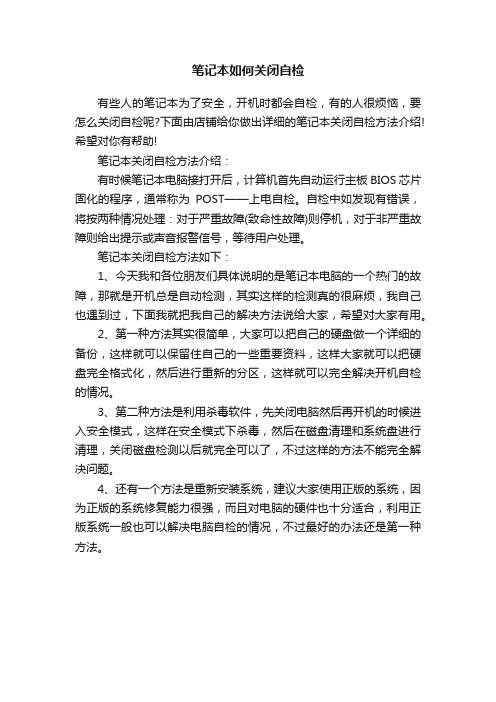
笔记本如何关闭自检
有些人的笔记本为了安全,开机时都会自检,有的人很烦恼,要怎么关闭自检呢?下面由店铺给你做出详细的笔记本关闭自检方法介绍!希望对你有帮助!
笔记本关闭自检方法介绍:
有时候笔记本电脑接打开后,计算机首先自动运行主板BIOS芯片固化的程序,通常称为POST——上电自检。
自检中如发现有错误,将按两种情况处理:对于严重故障(致命性故障)则停机,对于非严重故障则给出提示或声音报警信号,等待用户处理。
笔记本关闭自检方法如下:
1、今天我和各位朋友们具体说明的是笔记本电脑的一个热门的故障,那就是开机总是自动检测,其实这样的检测真的很麻烦,我自己也遇到过,下面我就把我自己的解决方法说给大家,希望对大家有用。
2、第一种方法其实很简单,大家可以把自己的硬盘做一个详细的备份,这样就可以保留住自己的一些重要资料,这样大家就可以把硬盘完全格式化,然后进行重新的分区,这样就可以完全解决开机自检的情况。
3、第二种方法是利用杀毒软件,先关闭电脑然后再开机的时候进入安全模式,这样在安全模式下杀毒,然后在磁盘清理和系统盘进行清理,关闭磁盘检测以后就完全可以了,不过这样的方法不能完全解决问题。
4、还有一个方法是重新安装系统,建议大家使用正版的系统,因为正版的系统修复能力很强,而且对电脑的硬件也十分适合,利用正版系统一般也可以解决电脑自检的情况,不过最好的办法还是第一种方法。
怎样设置一下BIOS,不让开机的时候检测硬盘.如何调bios里的时间

怎样设置一下BIOS,不让开机的时候检测硬盘.如何调bios里的时间2009-09-18 15:48如果你不想让计算机检测硬盘,那么就在BIOS中修改一下设置把scandisk禁用就可以了。
检查一下磁盘属性是否选择了“每次开机检查硬盘”。
可能是诺顿惹的祸,看看是不是诺顿设置的问题。
在运行中输入chkdsk d: /f。
出现这个问题是因为硬盘可能出现错误,系统为了安全起见进行扫描。
首先关机的时候一定要从开始菜单关机,重新启动的时候不要动,让系统完成一次检测。
如果以后还是频繁出现,那就说明你的磁盘有坏道,最好格一下。
如果每次都会出现检测界面,则说明硬盘出了问题,可以考虑使用修复软件来进行修复。
如果硬盘没有问题,请单击“开始→运行”,在“运行”对话框中输入“regedit”打开注册表编辑器,依次选择“HKEY_LOCAL_MACHINE\\SYSTEM\\CurrentControlSet\\Control\\Session Manager”子键,然后在右侧窗口中找到“BootExecute”键值项并将其数值清空,最后按“F5”键刷新注册表即可。
BIOS中Award BIOS设定主菜单◇ Standard COMS Features(标准CMOS设定)※设定日期、时间、软硬盘规格及显示器种类◇ Advanced BIOS Features(高级BIOS设定)※设定BIOS提供的特殊功能,例如病毒警告、开机引导磁盘优先顺序等◇ Advanced Chipset Fratures(高级芯片设定)※设定主板所用芯片组的相关参数,例如DRAM Timing、ISA Clock等◇ Integrated Peripherals(外部设备选项) ※此设定菜单包括所有外围设备的设定。
如声卡,USB键盘的打开等◇ Power Management Setup(电源管理设定)※设定CPU、硬盘、显示器等设备的节电功能运行方式◇ PnP/PCI Configurations(PnP/PCI即插即用)※设定ISA的PnP即插即用介面以及PCI介面的相关参数◇ PC Health Status(系统即使状态) ※监控PC系统的健康状态◇ Frequency/Voltage Control(频率/电压控制)※频率及电压设定◇ Load Fail-Safe Defaults(载入缺省预设置)※Load Optimized Defaults(载入优化预设置)◇ Set Supervisor Password(设置管理者密码) ◇Set User Password(设置使用者密码)◇ Save & Exit Srtup(离开SETUP并储存设定结果)◇ Exit without Saving(离开SETUP但不储存设定结果)■Standard COMS Features(标准CMOS设定)AWARD BIOS一般能自动识别硬盘的类型、容量并配置其具体参数,建议用户不要修改。
电脑开机显示BIOS设置怎么处理

电脑开机显示BIOS设置怎么处理电脑开机显示BIOS设置怎么处理有些喜欢电脑键盘操作的朋友,实在不愿意,按下电脑电源启动电脑,总想利用键盘实现电脑开机,其实这也是非常有可能的,只要懂得电脑BIOS设置,实现键盘控制电脑开机也不是不可能的事情。
下面是小编整理的电脑开机显示BIOS设置怎么处理,欢迎大家阅读。
电脑开机显示BIOS设置怎么处理一、按F1的解决方法:1、没有软驱但启用了软驱,可将软驱禁用。
开机按DEL进BIOS,选择:STANDARDCMOSFEATURESDRIVEA:设置为NoneDRIVEB:设置为None按F10保存,输入“Y”回车即可。
2、内存有问题或者CPU频率被更改,更换内存、恢复BIOS默认值即可。
3、原来挂了两个硬盘,在BIOS中设置成了双硬盘,后来拿掉其中一个的时候却忘记将BIOS设置改回来,也会出现这个问题。
只要恢复BIOS默认值即可。
4、如果上述设置后无效,可能是COMS电池没有电了,打开主机,抠下纽扣式COMS电池,更换新电池即可。
5、恢复BIOS默认值的方法:开机或者重启电脑按住DEL键,进入BIOS;找到LoadFail-SafeDefaults,按方向键选中后回车,提示是否确定,按Y,回车。
最后选择Save&exitstep(保存设置),直接按F10也可以,按Y回车自动重起,设置生效。
二、还有一些原因也可以引起故障的发生,解决方法如下:1、硬盘是用IDE排线连接起来的,必须要连排线的两端(一端连硬盘,别一端加主板),启动了没问题,如果到CMOS中,把软驱禁用了,问题仍会出现,这时只有把软驱项开启,电脑就一切正常了。
2、另外,换条数据线试试。
3、进入BIOS看硬盘是否在主上面,如果不是,请检查硬盘跳线和硬盘连接主板的数据线的位置。
确保硬盘在主ide上。
4、如果跟光驱共用一条IDE线,请检查硬盘上的跳线是否设置为master,光驱是否设置为slave。
bios设置开机自检方法
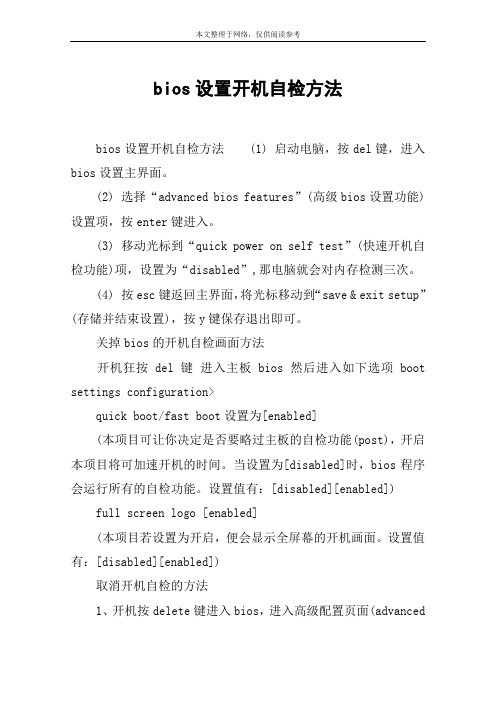
bios设置开机自检方法bios设置开机自检方法(1) 启动电脑,按del键,进入bios设置主界面。
(2) 选择“advanced bios features”(高级bios设置功能)设置项,按enter键进入。
(3) 移动光标到“quick power on self test”(快速开机自检功能)项,设置为“disabled”,那电脑就会对内存检测三次。
(4) 按esc键返回主界面,将光标移动到“save & exit setup”(存储并结束设置),按y键保存退出即可。
关掉bios的开机自检画面方法开机狂按del键进入主板bios 然后进入如下选项boot settings configuration>quick boot/fast boot设置为[enabled](本项目可让你决定是否要略过主板的自检功能(post),开启本项目将可加速开机的时间。
当设置为[disabled]时,bios程序会运行所有的自检功能。
设置值有:[disabled][enabled]) full screen logo [enabled](本项目若设置为开启,便会显示全屏幕的开机画面。
设置值有:[disabled][enabled])取消开机自检的方法1、开机按delete键进入bios,进入高级配置页面(advancedsetup page),找到quick boot项,设置为 enabled.就会跳过自检。
2、单击“开始→运行”,在“运行”对话框中输入“regedit”打开注册表编辑器,依次选择“hkey_local_machine\\system\\currentcontrolset\\control \\sessionmanager”子键,然后在右侧窗口中找到“bootexecute”键值项并将其数值清空,最后按“f5”键刷新注册表即可。
网友最佳答案:1.开机按delete键进入bios,进入高级配置页面(advanced setup page),找到quick boot项,设置为 enabled.就会跳过自检2.2000/xp的是用chkntfs /x后面加盘符,比如禁用d盘chkntfs /x d:如果是windows98:98的可以用系统自带的msconfig工具在“运行”的输入框中,键入“msconfig”,按“确定”按钮。
常见BIOS自检故障处理

故障原因:检查键盘连接线是否插好,连接线是否损坏
11.故障提示:Memory test fail
中文解释:内存检测失败
故障原因:通常是因为内存不兼容或故障所致
12.故障提示:Override enable-Defaults loaded
中文解释:当前BIOS设定无法启动系统,载入BIOS预设值以启动系统
故障原因:通常发生这种状况都是因为电池电力不足所造成,所以不妨先换个电池试试看。如果问题依然存在的话,那就说明CMOS RAM可能有问题,最好送回原处处理
3.故障提示:Display switch is set incorrectly
中文解释:显示开关配置错误
故障原因:有些型号比较旧的主板上配有可设定显示器为单色或彩色的跳线,而这个错误提示表示主板上的这个设定和BIOS里德设定不一致,重新设定即可。
故障原因:可能是你在BIOS中的设定并不适合你的电脑(像内存只能运行在100MHz,但却要强制使它运行在133MHz)。这时进入BIOS设定重新调整即可
13.故障提示:BIOS ROM checksum error-System halted
中文解释:BIOS程序代码在进行总和检查时发现错误,因此无法开机
中文解释:硬盘正在初始化,请等待片刻
故障原因:这张问题在较新的硬盘上根本看不到。但在较旧的硬盘上,其启动较慢,所以就会出现这个问题。
6.故障提示:Hard disk install failure
中文解释:硬盘安装失败
故障原因:硬盘的电源线、数据线可能未接好,或者是硬盘跳线设置不当引起的错误(例如一根数据线上的两个硬盘都设为Master或Slave)
电脑开机自动进入bios界面的解决方法
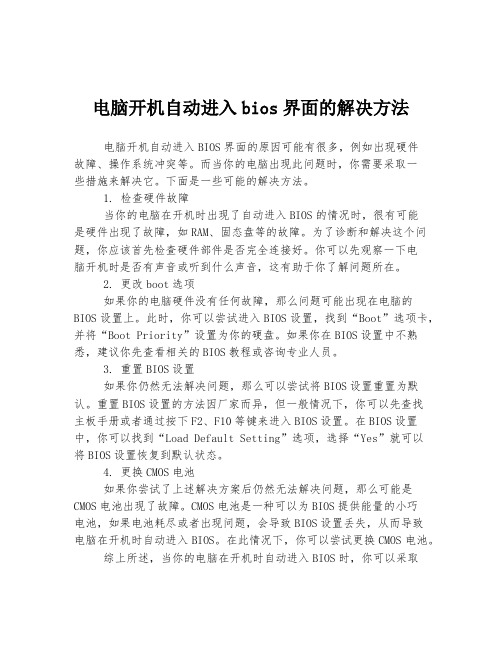
电脑开机自动进入bios界面的解决方法电脑开机自动进入BIOS界面的原因可能有很多,例如出现硬件故障、操作系统冲突等。
而当你的电脑出现此问题时,你需要采取一些措施来解决它。
下面是一些可能的解决方法。
1. 检查硬件故障当你的电脑在开机时出现了自动进入BIOS的情况时,很有可能是硬件出现了故障,如RAM、固态盘等的故障。
为了诊断和解决这个问题,你应该首先检查硬件部件是否完全连接好。
你可以先观察一下电脑开机时是否有声音或听到什么声音,这有助于你了解问题所在。
2. 更改boot选项如果你的电脑硬件没有任何故障,那么问题可能出现在电脑的BIOS设置上。
此时,你可以尝试进入BIOS设置,找到“Boot”选项卡,并将“Boot Priority”设置为你的硬盘。
如果你在BIOS设置中不熟悉,建议你先查看相关的BIOS教程或咨询专业人员。
3. 重置BIOS设置如果你仍然无法解决问题,那么可以尝试将BIOS设置重置为默认。
重置BIOS设置的方法因厂家而异,但一般情况下,你可以先查找主板手册或者通过按下F2、F10等键来进入BIOS设置。
在BIOS设置中,你可以找到“Load Default Setting”选项,选择“Yes”就可以将BIOS设置恢复到默认状态。
4. 更换CMOS电池如果你尝试了上述解决方案后仍然无法解决问题,那么可能是CMOS电池出现了故障。
CMOS电池是一种可以为BIOS提供能量的小巧电池,如果电池耗尽或者出现问题,会导致BIOS设置丢失,从而导致电脑在开机时自动进入BIOS。
在此情况下,你可以尝试更换CMOS电池。
综上所述,当你的电脑在开机时自动进入BIOS时,你可以采取上述的解决方案来解决问题。
而在未来,你也可以尝试及时备份和更新系统,这有助于减少出现系统冲突或其他软件相关的问题的概率。
电脑开机后自动进入BIOS怎么处理
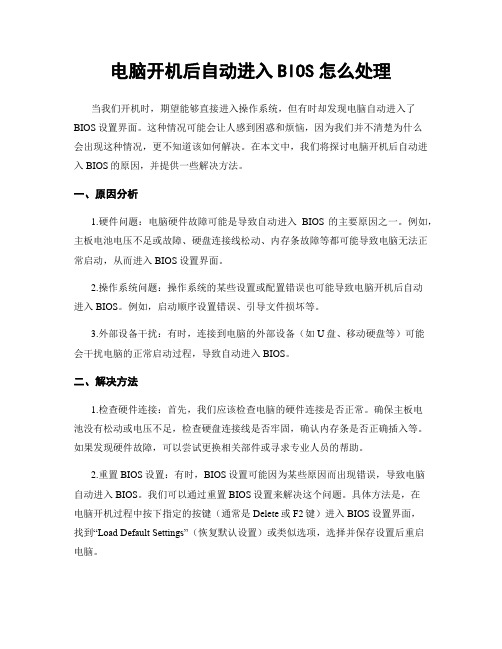
电脑开机后自动进入BIOS怎么处理当我们开机时,期望能够直接进入操作系统,但有时却发现电脑自动进入了BIOS设置界面。
这种情况可能会让人感到困惑和烦恼,因为我们并不清楚为什么会出现这种情况,更不知道该如何解决。
在本文中,我们将探讨电脑开机后自动进入BIOS的原因,并提供一些解决方法。
一、原因分析1.硬件问题:电脑硬件故障可能是导致自动进入BIOS的主要原因之一。
例如,主板电池电压不足或故障、硬盘连接线松动、内存条故障等都可能导致电脑无法正常启动,从而进入BIOS设置界面。
2.操作系统问题:操作系统的某些设置或配置错误也可能导致电脑开机后自动进入BIOS。
例如,启动顺序设置错误、引导文件损坏等。
3.外部设备干扰:有时,连接到电脑的外部设备(如U盘、移动硬盘等)可能会干扰电脑的正常启动过程,导致自动进入BIOS。
二、解决方法1.检查硬件连接:首先,我们应该检查电脑的硬件连接是否正常。
确保主板电池没有松动或电压不足,检查硬盘连接线是否牢固,确认内存条是否正确插入等。
如果发现硬件故障,可以尝试更换相关部件或寻求专业人员的帮助。
2.重置BIOS设置:有时,BIOS设置可能因为某些原因而出现错误,导致电脑自动进入BIOS。
我们可以通过重置BIOS设置来解决这个问题。
具体方法是,在电脑开机过程中按下指定的按键(通常是Delete或F2键)进入BIOS设置界面,找到“Load Default Settings”(恢复默认设置)或类似选项,选择并保存设置后重启电脑。
3.检查引导设置:在BIOS设置界面中,我们可以检查引导设置是否正确。
找到“Boot”(引导)选项,确保操作系统所在的硬盘被设置为首选启动设备。
如果设置错误,可以通过选择正确的启动设备并保存设置来解决问题。
4.排除外部设备干扰:有时,连接到电脑的外部设备可能会干扰启动过程,导致自动进入BIOS。
我们可以尝试断开所有外部设备(如U盘、移动硬盘、打印机等),然后重新启动电脑,看看是否能够正常进入操作系统。
cpu风扇如何关闭检测
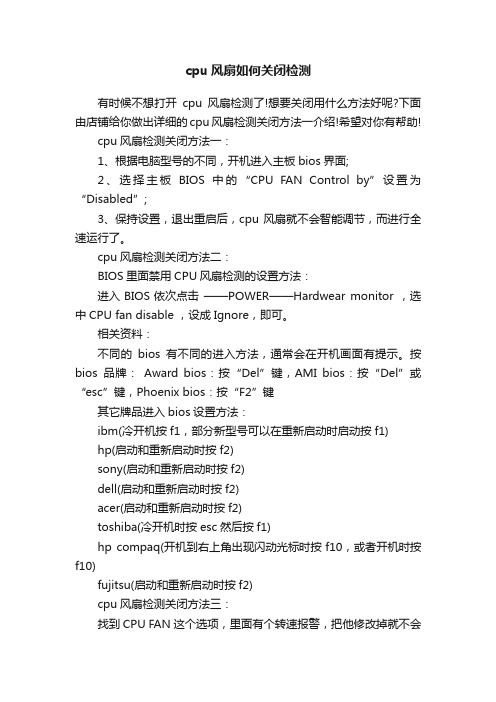
cpu风扇如何关闭检测
有时候不想打开cpu风扇检测了!想要关闭用什么方法好呢?下面由店铺给你做出详细的cpu风扇检测关闭方法一介绍!希望对你有帮助!
cpu风扇检测关闭方法一:
1、根据电脑型号的不同,开机进入主板bios界面;
2、选择主板BIOS中的“CPU FAN Control by”设置为“Disabled”;
3、保持设置,退出重启后,cpu风扇就不会智能调节,而进行全速运行了。
cpu风扇检测关闭方法二:
BIOS里面禁用CPU风扇检测的设置方法:
进入BIOS依次点击——POWER——Hardwear monitor ,选中CPU fan disable ,设成Ignore,即可。
相关资料:
不同的bios有不同的进入方法,通常会在开机画面有提示。
按bios品牌:Award bios:按“Del”键,AMI bios:按“Del”或“esc”键,Phoenix bios:按“F2”键
其它牌品进入bios设置方法:
ibm(冷开机按f1,部分新型号可以在重新启动时启动按f1)
hp(启动和重新启动时按f2)
sony(启动和重新启动时按f2)
dell(启动和重新启动时按f2)
acer(启动和重新启动时按f2)
toshiba(冷开机时按esc然后按f1)
hp compaq(开机到右上角出现闪动光标时按f10,或者开机时按f10)
fujitsu(启动和重新启动时按f2)
cpu风扇检测关闭方法三:
找到CPU FAN这个选项,里面有个转速报警,把他修改掉就不会
报警了
但是这样的结果是如果风扇不转,主板也不报警!很容易导致CPU 过热烧坏!个人建议你还是更换新风扇,这样比较好!。
coms自检的开启与关闭 操作系统---System档

coms自检的开启与关闭操作系统---System一、什么是COMSCMOS(本意是指互补金属氧化物半导体存储嚣,是一种大规模应用于集成电路芯片制造的原料)是微机主板上的一块可读写的RAM芯片,主要用来保存当前系统的硬件配置和操作人员对某些参数的设定。
CMOS RAM芯片由系统通过一块后备电池供电,因此无论是在关机状态中,还是遇到系统掉电情况,CMOS信息都不会丢失。
由于CMOS RAM芯片本身只是一块存储器,只具有保存数据的功能,所以对CMOS中各项参数的设定要通过专门的程序。
早期的CMOS设置程序驻留在软盘上的(如IBM的PC/AT机型),使用很不方便。
现在多数厂家将CMOS设置程序做到了 BIOS芯片中,在开机时通过按下某个特定键就可进入CMOS设置程序而非常方便地对系统进行设置,因此这种CMOS设置又通常被叫做BIOS设置。
二、什么时候会出现自检系统非法关机,或者是突然断电,在开机的时候就会出现检测。
比如系统正在运行时你强行切断电源,下次开机就会出现开机检测,一般开机检测的时候,很可能是系统的某些重要文件数据丢失,进入桌面后会出现些乱七八糟的错误代码,有些会影响系统运行,有些没什么大的影响,就是影响启动速度。
开机自检的目的就是检查数据和恢复数据。
三、禁用或开启开机自检的方法①使用chkntfs命令禁用自检在开始---运行,输入 chkntfs /x c:,即可取消自检;如果有多个磁盘被扫描就用下面这个格式,如:chkntfs /x c:d:e:f:g:h:②使用chkntfs命令开启自检在开始---运行,输入 chkntfs /d c:,即可取消自检;如果有多个磁盘被扫描就用下面这个格式,如:chkntfs /d c:d:e:f:g:h:四、知识扩展:chkntfs命令的用法Chkntfs 是一种实用工具,系统管理员可使用它来将卷排除在autochk 程序执行的检查范围之外。
该实用工具在命令提示符下运行,并具有以下命令行选项:chkntfs drive: [...]chkntfs /dchkntfs /x drive: [...]chkntfs /c drive: [...]chkntfs /t[:time]drive:指定驱动器号(后面跟一个冒号)。
BIOS怎么关闭硬件检测
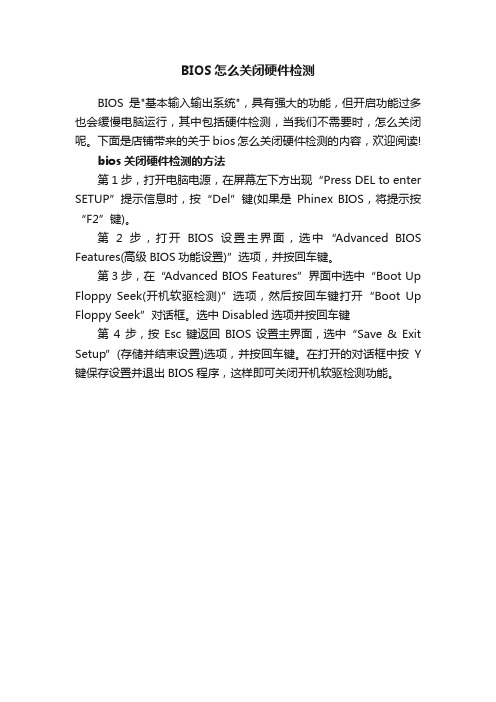
BIOS怎么关闭硬件检测
BIOS是"基本输入输出系统",具有强大的功能,但开启功能过多也会缓慢电脑运行,其中包括硬件检测,当我们不需要时,怎么关闭呢。
下面是店铺带来的关于bios怎么关闭硬件检测的内容,欢迎阅读!
bios关闭硬件检测的方法
第1步,打开电脑电源,在屏幕左下方出现“Press DEL to enter SETUP”提示信息时,按“Del”键(如果是Phinex BIOS,将提示按“F2”键)。
第2步,打开BIOS设置主界面,选中“Advanced BIOS Features(高级BIOS功能设置)”选项,并按回车键。
第3步,在“Advanced BIOS Features”界面中选中“Boot Up Floppy Seek(开机软驱检测)”选项,然后按回车键打开“Boot Up Floppy Seek”对话框。
选中Disabled选项并按回车键
第4步,按Esc键返回BIOS设置主界面,选中“Save & Exit Setup”(存储并结束设置)选项,并按回车键。
在打开的对话框中按Y 键保存设置并退出BIOS程序,这样即可关闭开机软驱检测功能。
- 1、下载文档前请自行甄别文档内容的完整性,平台不提供额外的编辑、内容补充、找答案等附加服务。
- 2、"仅部分预览"的文档,不可在线预览部分如存在完整性等问题,可反馈申请退款(可完整预览的文档不适用该条件!)。
- 3、如文档侵犯您的权益,请联系客服反馈,我们会尽快为您处理(人工客服工作时间:9:00-18:30)。
取消电脑开机自检》正文开始>> 一、开机时按DEL进入CMOS设置,在Advanced BIOS Features (高级BIOS功能设置)的Quick Power On Self Test(快速开机自检)设为“Enabled”,可以减少内存测试的次数,让POST过程所需时间缩短.
二、去掉自检
运行regedit
找到HKEY_LOCAL_MACHINE\\SYSTEM\\CurrentControlSet\\Control\\Session Manager
把“BootExecute”键值清空
友情提醒:
1。
如果觉得每次检测等10秒太长,再运行里面输入chkntfs /t:0 就可以省去10秒等待2。
请注意扫描结果,看看磁盘是不是出现坏道
3。
系统里面的设置什么的看来已经比较混乱了,有空最好重装一下系统
方法一:
点击开始,运行,输入regedit 找到: HKEY_LOCAL_MACHINE\SYSTEM\CurrentControlSet\Control\Session Manager,打开右边的BootExecute,将其中的值清空,最好不要删除,删除了会出现小问题!只要清空就好了!记得哦!
方法二:
打开“运行”在其中输入chkntfs /T:0 设定自检等待时间为"零",当然也可以自定义等待时间; 如果要机器忽略扫描某个分区,比如C盘,可以输入“CHKNTFS /X C:”命令;
PS:如果要恢复对C盘的扫描,可以输入"CHKNTFS /D C:".
情况一:
方法:设置Quick Power On Self Test 和Esc 键。
步骤:开机时,按Del 键进入Setup ;选择BIOS Features Setup ,回车;使用PgDn 键把“Quick Power On SelfTest”设置为“Enabled”;使用F10键退出(回答Y);开机自检内存时,按Esc 键跳过自检。
说明:随着内存价格剧下降,电脑基本配置内存容量的增加,开机内存自检时间越来越长,即使使用快速检测,把三遍检测改成一遍检测,时间也不短,因此需要使用Esc 键直接跳过检测。
以后Setup 一定会有完全不检测内存的开关。
情况二:
方法:有时候电脑非正常关机,再开机时就会出现自检。
某个盘里出现损坏文件的话也会每次都自检。
要想电脑久远不自检,很简单,
如果是2000/XP系统的话,
只要运行中运行:
chkntfs /T:0
chkntfs /X C:
chkntfs /T:0 设定自检等待时间为"零",当然也可以自定义等待时间
chkntfs /X C: 可以取消开机对C盘的自动扫描,也可以改成其它盘
1.开机按delete键进入BIOS,进入高级配置页面(Advanced Setup Page),找到Quick Boot 项,设置为Enabled.就会跳过自检
2.2000/xp的是用chkntfs /x后面加盘符,比如禁用d盘chkntfs /x d: 如果是windows98: 98的可以用系统自带的msconfig工具
在“运行”的输入框中,键入“msconfig”,按“确定”按钮。
这时会启动系统配置实用程序,在常规选项卡里点击“高/diannao/级”按钮,
然后选中“如果关机失败,请禁用磁盘扫描程序”前面的选择框,就可以了。
1,重新启动,按DEL键,进入BIOS,一般在LOAD DEFAUITS 里,在LOAD SYTEM DEFAUIT SETTINGS 上停留,用确定键确定,系统询问选Y,然后按F10,确定Y退出,完成...
转
机子在正常关机的情况下,每次重启后都要自检硬盘,后来经过多方查找终于找到解决方法:单击“开始→运行”,在“运行”对话框中输入“regedit”打开注册表编辑器,依次选择“HKEY_LOCAL_MacHINE\SYSTEM\CurrentControlSet\Control\Session Manager”子键,
然后在右侧窗口中找到“BootExecute”键值项并将其数值清空,按“F5”键刷新注册表即可。
方法2:
选择“开始→运行”,在运行对话框中键入“chkntfs /t:0”,即可将磁盘扫描等待时间设置为0;如果要在计算机启动时忽略扫描某个分区,比如C盘,可以输入“chkntfs /x c:”命令;如果要恢复对C盘的扫描,可使用“chkntfs /d c:”命令,即可还原所有chkntfs默认设置,除了自动文件检查的倒计时之外
有时候电脑非正常关机,再开机时就会出现自检,要等它,,,
还有的某个盘里出现损坏文件的话也会每次都自检的,,,,
要想电脑久远不自检,很简单,
如果是2000/XP系统的话,
只要运行中运行:
chkntfs /T:0
chkntfs /X C:
就OK了
chkntfs /T:0 设定自检等待时间为"零",当然也可以自定义等待时间
chkntfs /X C: 可以取消开机对C盘的自动扫描,也可以改成其它盘
2.如何取消开机对内存自检多次
有的计算机开机自检时,总是多次检查内存导致启动速度非常慢,这是因为主板BIOS设置不当引起的。
可以在开机进按下Del键进入BIOS设置,然后选择“Standards BIOS Setup”,然后找到其中的“Quick Test”设置项,将其值设置为Enabled,保存设置退出,这样在启动自检时将只对内存检测一次。
3.运行CHKNTFS /X D:
4.启动到恢复控制台
自己执行一下CHKDSK D: /F
本文来自:长大导航电脑网【/diannao/】详细出处参考:/diannao/684.html转载请注明出处,谢谢!。
